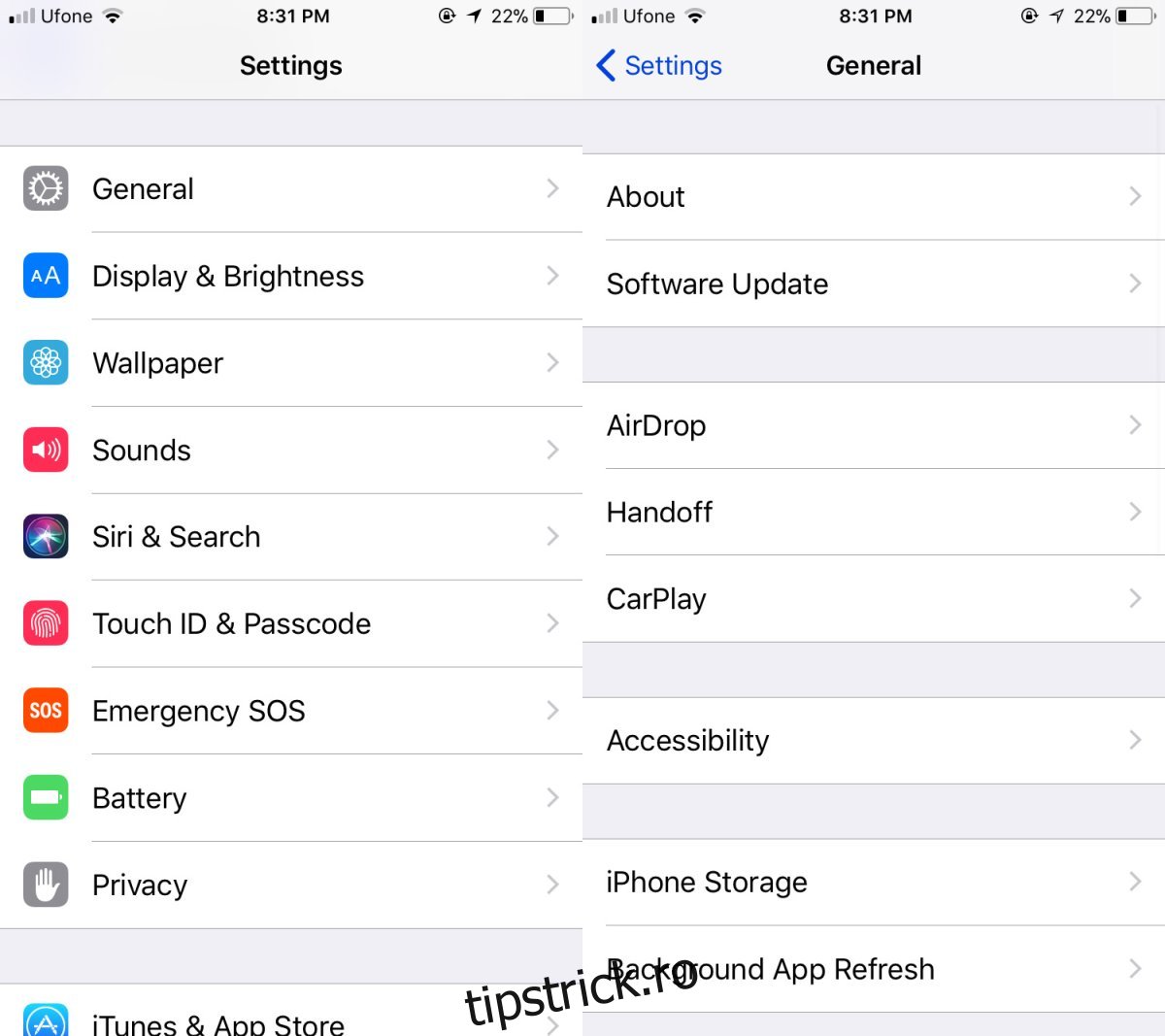Smartphone-urile au schimbat modul în care oamenii interacționează între ei și cu mediul lor. Realitatea augmentată și realitatea virtuală, odată ce vor deveni mai populare și mai populare, vor adăuga o nouă modalitate prin care oamenii să interacționeze cu mediul lor folosind doar telefoanele lor. Desigur, pentru unii oameni, funcțiile mai simple ale unui smartphone, cum ar fi o tastatură pentru stângaci, sunt la fel de semnificative ca și cele mai revoluționare. Ideea este că funcțiile de accesibilitate de pe orice smartphone care îi ajută pe oameni să ducă o viață mai bună. Există un instrument de lupă îngrijit în iOS care vă permite să măriți sau să măriți un obiect din viața reală.
Instrumentul de lupă din iOS a fost adăugat anul trecut în iOS 10. În iOS 11, este mult mai ușor să îl accesați printr-o comutare din Centrul de control.
Cuprins
Instrument de lupă în iOS 10
Pentru a accesa instrumentul de lupă în iOS 10, deschideți aplicația Setări. Accesați General>Accesibilitate>Lupă.
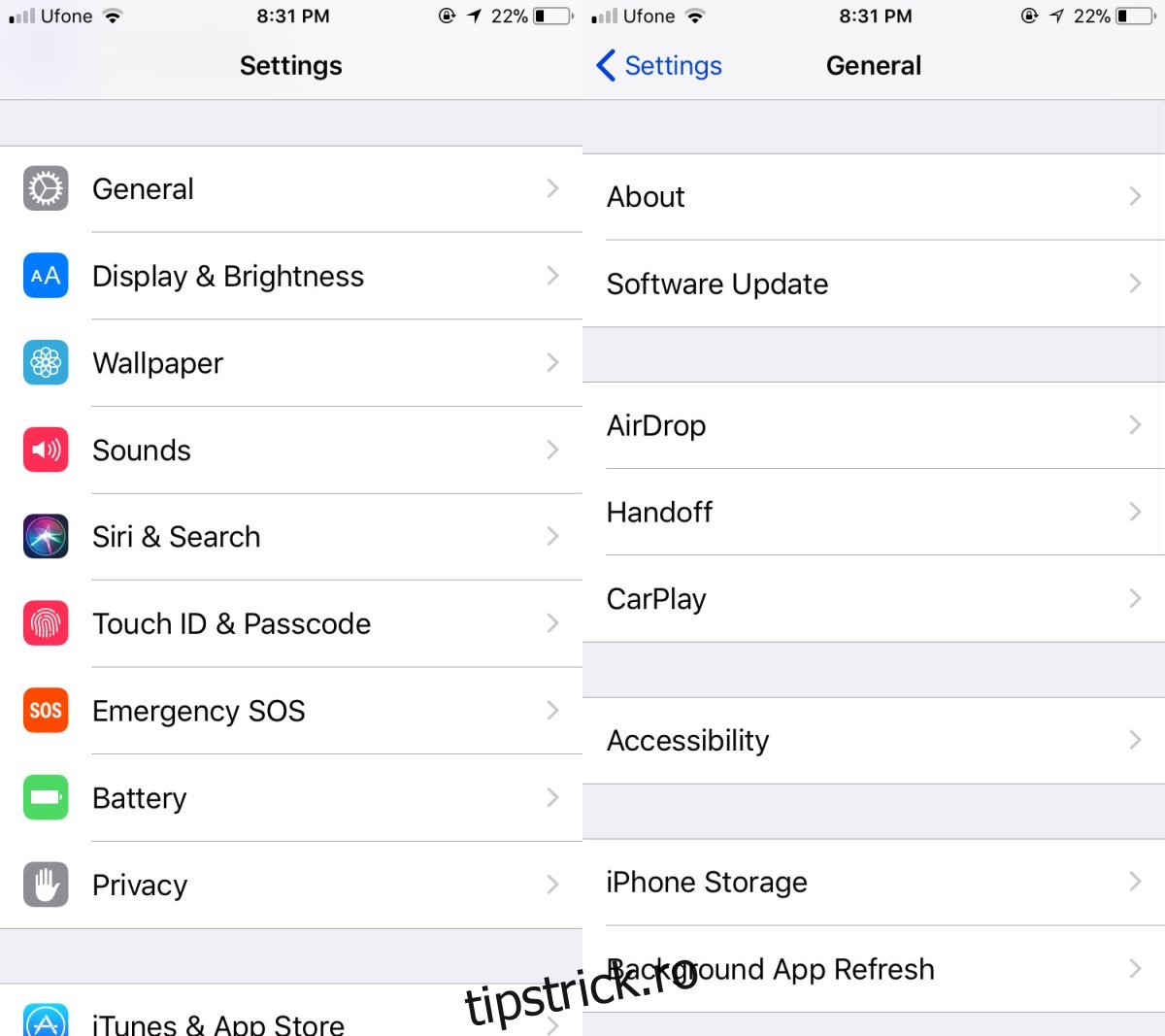
Porniți lupa aici. Odată pornit, îl puteți utiliza făcând clic/atingând butonul de pornire de trei ori.

Instrument de lupă în iOS 11
În iOS 10, trebuie să activați instrumentul de lupă înainte de a-l putea folosi. Nu este cazul în iOS 11. Tot ce trebuie să faceți este să adăugați comutatorul de lupă în centrul de control și să îl deschideți de acolo.
Deschideți aplicația Setări și accesați Centrul de control. Atingeți Personalizați comenzile. Din lista de comutare disponibile, adăugați Lupă. Reveniți la ecranul de pornire. Ori de câte ori trebuie să utilizați instrumentul de lupă, glisați în sus pentru a deschide Centrul de control și atingeți butonul de lupă.
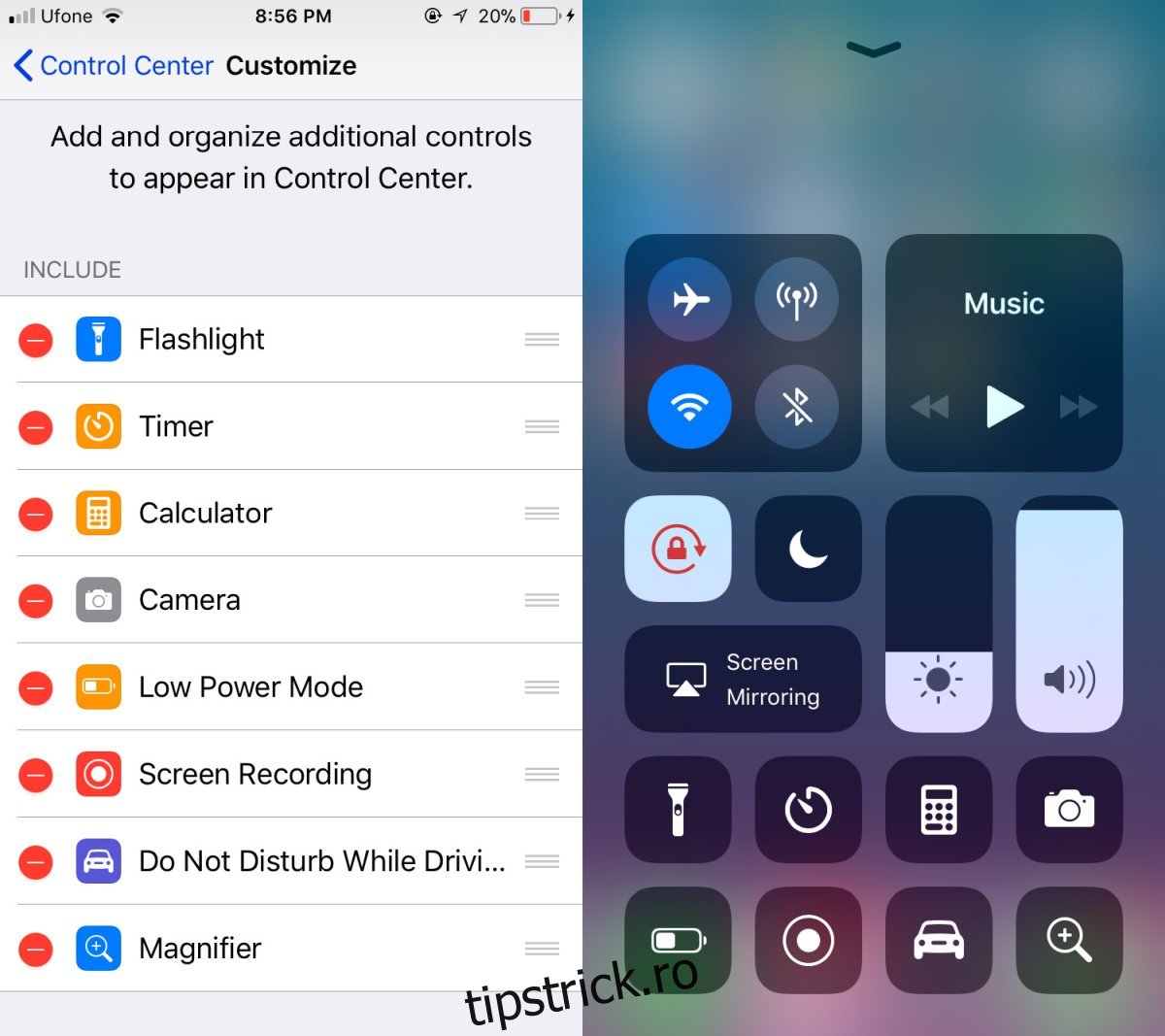
Instrumentul de lupă
Instrumentul de lupă seamănă foarte mult cu camera, cu un obturator care poate face fotografii. Cu toate acestea, fotografiile nu sunt salvate în rola camerei. Puteți să vă deplasați după ce ați făcut o fotografie, dar cam atât. Glisorul vă permite să gestionați nivelul de zoom, iar pictograma de blocare vă permite să blocați focalizarea. Dacă vă uitați la ceva în lumină slabă, puteți porni blițul pentru a obține o imagine mai bună.

Instrumentul este în esență aplicația pentru cameră, cu excepția faptului că fotografiile pe care le faceți nu vor fi salvate. Pentru a reveni la aplicația de lupă după ce ați făcut o fotografie, atingeți butonul declanșator.
Deoarece acesta nu este un instrument de fotografiere, calitatea nu este prea mare, mai ales dacă măriți prea mult. Dacă îl folosiți pentru a citi scrisul mic de pe, de exemplu, un prospect al unui medicament, îl veți putea citi confortabil. Este bine că Apple a adăugat o modalitate mult mai ușoară de a deschide instrumentul.